Vollständige Taktik für Hard/Soft/Factory Reset iPhone 8/8 Plus
Oct 15, 2025 • Filed to: Handy Daten löschen • Proven solutions
Es gibt verschiedene Situationen, in denen ein Hard Reset oder ein Factory Reset des iPhone 8 Plus ideal erscheint. Egal, ob Sie Ihr iPhone verkaufen oder einfach nur die Schnauze von den Arbeitsproblemen auf dem iPhone voll haben: ein Reset wird alle Daten und Einstellungen löschen und Sie werden in der Lage sein, das iPhone wie ein neues zu verwenden.
Aber zunächst müssen Sie den Unterschied zwischen Hard Reset, Soft Reset und Factory Reset verstehen. Ein Soft-Reset ist ein reiner Software-Vorgang, bei dem die Daten auf dem iPhone auf jeden Fall intakt bleiben.
Das Zurücksetzen auf die Werkseinstellungen erfüllt zwei Funktionen: Es konfiguriert das iPhone neu auf die Herstellereinstellungen und löscht alle Daten vollständig. Beim Neustart des Geräts wird also eine Neuinstallation eingeleitet, die es dem Benutzer ermöglicht, das iPhone wie neu einzurichten.
Ein Hard-Reset ist jedoch sinnvoll, wenn das Gerät nicht richtig funktioniert. Das bedeutet, dass die Einstellungen des Geräts geändert werden müssen. Dabei wird der mit der Hardware verbundene Speicher gelöscht und das Gerät auf die neueste Version aktualisiert. Nach dem Hard-Reset starten CPU-Kicks die auf dem Gerät installierte Anwendung.
Normalerweise wird das Zurücksetzen auf die Werkseinstellungen verwendet, wenn ein Fehler oder ein Virus im iPhone vorliegt. Aber wenn Sie die Firmware aktualisieren oder einige schwerwiegende Probleme beseitigen möchten, dann ist ein Werksreset besser für Sie geeignet. Im Folgenden erfahren Sie, wie Sie das iPhone 8 und 8 Plus mit einer der drei Methoden zurücksetzen können.
Teil 1. Hartes Zurücksetzen oder erzwungener Neustart des iPhone 8/8 Plus
Bevor Sie lernen, wie man das iPhone 8 hart zurücksetzt, ist es wichtig, dass Sie eine Sicherung des Geräts durchführen. Sobald die Sicherung abgeschlossen ist, fahren Sie mit dem Hard-Reset-Prozess fort.
Wie Sie wissen, gibt es 3 Schaltflächen auf dem iPhone 8 und 8 Plus, d.h. Lauter, Leiser und die Power-Taste. Eine Kombination dieser Schaltflächen wird verwendet, um den Hard-Reset als durchzuführen:
Schritt 1: Schalten Sie das iPhone aus, drücken Sie die Schaltfläche "Lauter" und lassen Sie sie schnell wieder los. Wiederholen Sie den Vorgang mit der Schaltfläche "Leiser".
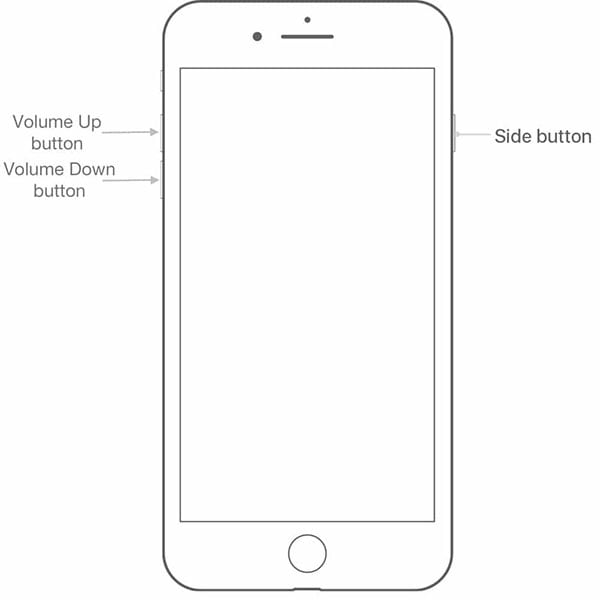
Schritt 2: Drücken Sie nun die Power-Schaltfläche und halten Sie sie einige Sekunden lang gedrückt. Wenn das Apple-Logo auf dem Bildschirm erscheint, lassen Sie die Schaltfläche los und die Hard-Reset-Sequenz wird gestartet.
Warten Sie, bis der Hard-Reset abgeschlossen ist, und Ihr iPhone wird wieder einwandfrei funktionieren.
Teil 2. Soft-Reset oder Neustart des iPhone 8/8 Plus
Der Soft-Reset ist einfach wie ein Neustart des iPhones. Also, Sie müssen nicht eine typische Anleitung folgen, wie man iPhone 8 plus zurücksetzen. Sie müssen nur die folgenden Schritte befolgen:
Schritt 1: Drücken Sie die Schaltfläche und halten Sie sie gedrückt, bis der Schieberegler auf dem Bildschirm erscheint.
Schritt 2: Schieben Sie das Gerät auf die rechte Seite des Bildschirms und warten Sie ein paar Sekunden, bis sich das Gerät ausgeschaltet hat.
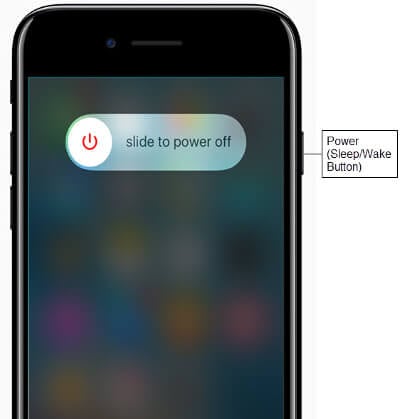
Schritt 3: Starten Sie Ihr iPhone neu, indem Sie die Schaltfläche "Power" drücken und gedrückt halten, bis das Apple-Logo auf dem Bildschirm erscheint.
Keine Sorge, ein Soft Restart schadet dem Gerät nicht und sorgt dafür, dass auch die Daten sicher sind. Der Soft Reset ist nützlich, wenn eine App auf dem Gerät nicht reagiert oder sich falsch verhält.
Teil 3. 3 Möglichkeiten zum Zurücksetzen des iPhone 8/8 Plus auf die Werkseinstellungen
Wenn es um das Zurücksetzen des iPhone 8 geht, gibt es nur eine Methode, um es zu tun. Aber für ein Factory Reset gibt es mehrere Methoden zur Verfügung. Sie können jede der Methoden, die Ihre Anforderung passen verwenden
3.1 Werksreset iPhone 8/8 Plus ohne iTunes
Wenn Sie einen Werksreset auf dem iPhone 8 ohne Passcode oder iTunes durchführen möchten, dann können Sie Hilfe von Dr.Fone - Datenlöschung (iOS) nehmen. Diese Anwendung ist speziell entwickelt, so dass die Benutzer leicht einen Werksreset mit einem Klick durchführen können. Es wird Ihre Privatsphäre schützen und stellt sicher, dass alle Junk-Dateien vom iPhone vollständig gelöscht werden.
Es gibt zahlreiche Vorteile der Verwendung dieses Tools anstelle einer anderen Methode für das Zurücksetzen auf die Werkseinstellungen. Einige von ihnen sind unten aufgeführt:

Dr.Fone - Datenlöschung
Bestes Tool zum Zurücksetzen des iPhone 8/8 Plus ohne iTunes
- Es löscht die Daten vom iPhone dauerhaft.
- Es kann eine vollständige oder selektive Löschung durchführen.
- Die iOS-Optimierungsfunktion ermöglicht es den Benutzern, das iPhone zu beschleunigen.
- Wählen Sie Daten aus und sehen Sie sie in der Vorschau an, bevor Sie sie löschen.
- Einfach zu bedienendes und zuverlässiges Werkzeug.
Die Schritte, die Sie befolgen müssen, um einen Werksreset auf dem iPhone 8 mit Dr.Fone - Datenlöschung durchzuführen, sind unten aufgeführt:
Schritt 1: Laden Sie die Software herunter, installieren Sie sie auf Ihrem System und starten Sie sie. Wählen Sie auf der Hauptschnittstelle die Option "Löschen" und verbinden Sie Ihr iPhone mit dem System.

Schritt 2: Klicken Sie im Fenster "Löschen" auf die Schaltfläche "Start", um den Vorgang zu starten. Die Software fordert Sie auf, eine Sicherheitsstufe für die Löschung auszuwählen. Die Sicherheitsstufe bestimmt, ob die gelöschten Daten für die Wiederherstellung verfügbar sind oder nicht.

Schritt 3: Nachdem Sie die Sicherheitsstufe ausgewählt haben, müssen Sie die Aktion noch einmal bestätigen, indem Sie den Code "000000" in das Feld eingeben. Klicken Sie dann auf die Schaltfläche "Jetzt löschen".

Schritt 4: Warten Sie, während die Software Apps, Daten und Einstellungen von Ihrem iPhone löscht. Die Geschwindigkeit der Löschung hängt von der Sicherheitsstufe ab.

Stellen Sie sicher, dass Ihr iPhone während des Vorgangs mit dem System verbunden bleibt. Wenn der Vorgang abgeschlossen ist, erhalten Sie eine Benachrichtigung und müssen Ihr iPhone neu starten. Jetzt ist Ihr iPhone erfolgreich gelöscht und Sie können es nach Ihren Wünschen zurücksetzen.
3.2 Werksreset iPhone 8/8 Plus mit iTunes
Genau wie alles andere, iTunes kann auch die Benutzer helfen, das iPhone 8 auf die Werkseinstellungen zurückzusetzen. Es kann auch nützlich sein, wenn Sie irgendwie aus Ihrem iPhone ausgesperrt werden. Folgen Sie den nachfolgenden Schritten, um das iPhone auf Werkseinstellungen mit iTunes zurückzusetzen:
Schritt 1: Schließen Sie Ihr iPhone an das System an, auf dem iTunes installiert ist, und starten Sie iTunes. Das Programm wird das Gerät automatisch erkennen.
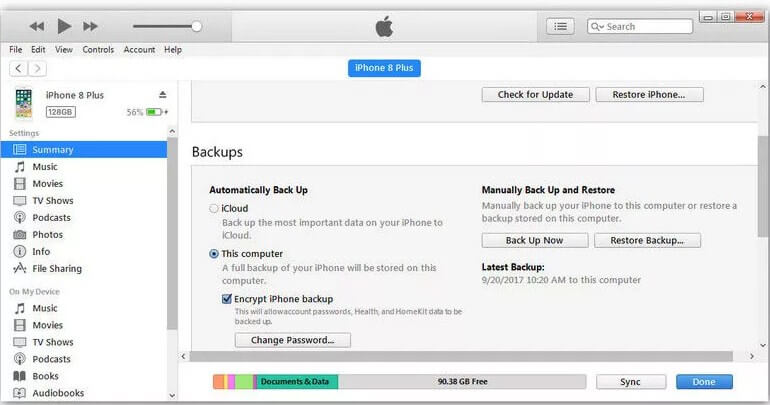
Wenn Sie das Gerät zum ersten Mal mit iTunes verbinden, werden Sie vom Gerät aufgefordert, diesem Computer zu vertrauen. Wählen Sie die Schaltfläche "Ja" und fahren Sie mit dem nächsten Schritt fort.
Schritt 2: Klicken Sie auf den Tab "Zusammenfassung" auf der linken Seite und Sie sehen die Option "iPhone wiederherstellen" auf der rechten Seite.
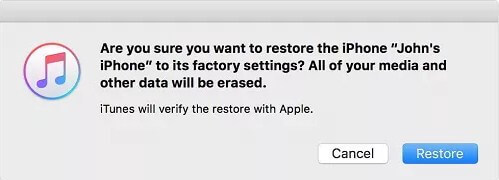
Drücken Sie die Schaltfläche und Sie werden in einem Pop-up-Fenster aufgefordert, die Wiederherstellung zu bestätigen. Drücken Sie die Schaltfläche "Wiederherstellen" erneut und iTunes erledigt den Rest.
Nach dem Neustart des iPhones können Sie es wie neu einrichten.
3.3 iPhone 8/8 Plus ohne Computer auf Werkseinstellungen zurücksetzen
Es gibt eine weitere Methode, um zu lernen, wie man das iPhone 8 oder 8Plus auf die Werkseinstellungen zurücksetzt. Sie können direkt die Option "Einstellungen" verwenden. Wenn Ihr Gerät normal funktioniert, können Sie auf die Einstellungen zugreifen und die Aufgabe ausführen. Wenn es ein Problem gibt und Sie diese Methode nicht verwenden können, dann kommen die anderen beiden Methoden ins Spiel.
Schritt 1: Starten Sie die App "Einstellungen" und öffnen Sie "Allgemeine Einstellungen". Scrollen Sie im Menü "Allgemeine Einstellungen" nach unten und suchen Sie die Option "Zurücksetzen".
Schritt 2: Öffnen Sie das Menü "Zurücksetzen" und wählen Sie die Option "Alle Inhalte und Einstellungen löschen". Sie werden aufgefordert, Ihren Gerätepasscode einzugeben, um die Aktion zu bestätigen.
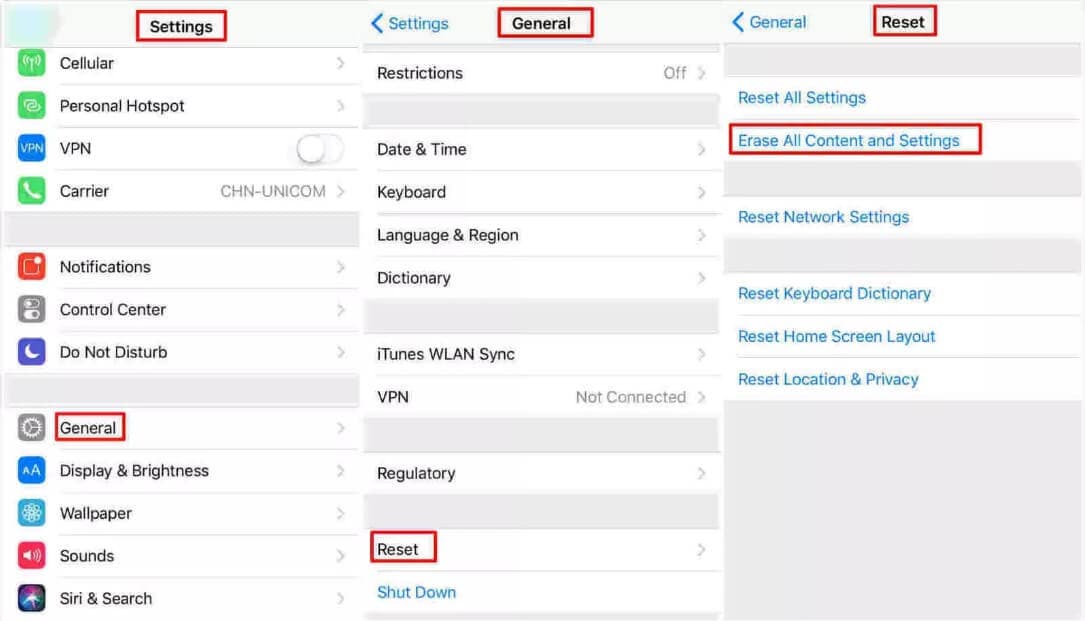
Geben Sie den Passcode ein und setzen Sie Ihr Gerät auf die Werkseinstellungen zurück. Nachdem Sie die Daten und Einstellungen gelöscht haben, können Sie auch das Backup von iCloud oder iTunes auf dem neuen iPhone wiederherstellen.
Fazit
Jetzt kennen Sie den Unterschied zwischen einem Soft-Reset, einem Hard-Reset und einem Factory-Reset. Von nun an, wann immer Sie das iPhone 8 oder 8Plus zurücksetzen müssen, werden Sie eine genaue Vorstellung davon haben, welche Methode zu verwenden und wann. Und wenn Sie Ihr iPhone nicht zurücksetzen wollen, ist Dr.Fone - Datenlöschung hier um Ihnen bei der iPhone-Löschung zu helfen.
iOS-Raum verwalten
- Werkstattrückstellung iOS

Allrounder-Lösung für Smartphone


















Julia Becker
staff Editor
Kommentare